【初心者向け】ニコニコ動画で放送するには?(2010年4月版)
一番はじめが少しわかりにくいニコニコ動画での生放送。しかし、最初の壁さえ乗り越えれば、2回目以降の放送はとても簡単です。ここでは最初のステップを、丁寧に解説してみます!
まずはニコニコ動画へ移動。
会員登録をするプレミアム会員へ
ニコニコ動画は会員制サイトなので、まずは会員登録が必要です。画面右上の「ログイン」から会員登録画面にはいります。
ここで「アカウント新規登録」をクリックします。
ニコニコ動画の配信にはプレミアム会員(525円/月)になることが必要です。ということでプレミアムをクリック。生放送の視聴、動画の視聴だけなら無料の一般アカウントで十分です。今回は配信ということで、「プレミアム会員でアカウント登録」をクリック。
プレミアム会員のメリット
・生放送ができる
・生放送の全番組の録画が見られる(放送から1週間まで)
・ニコニコ動画の読み込みが早い
・ニコニコ動画の動画アップロード容量が8GBになり、1月に1GBずつ増えていく
メールアドレスをいれます。後ほど確認メールがきます。
名前とパスワードを入力。性別と年齢は後ほどサイト利用にかかわるので正確にいれたほうがよいです。(広告が違ったり、R-18にアクセスできなくなったりします)
確認画面で、認証コードをいれて登録。1~2分でメールが届きます。
メールのURLをクリックします。
次はプレミアム会員登録です。ケータイ払い、クレジットカード払い、WebMoneyによる支払いがあります。WebMoneyは3ヶ月で1680円とやや高い上、プレミアム会員特典である毎月容量アップというのがなくなるので、オススメしません。ケータイ払いが一番手軽だとおもいます。
プレミアム会員になるとTOPの表示がこのようになります。なっていなかった場合は1度ログアウトして、ログインするとかわっているはずです。(ログアウトには画面右上の メニュー▼ から行います)
コミュニティをつくる
配信をするためには、コミュニティを作る必要があります。コミュニティはフジテレビ、NHKといった放送局のようなものです。まず、上のバーから生放送に移動します。
右上の「メニュー▼」から放送するをクリック
「コミュニティを作成する」を選びます。
コミュニティ名や説明文を決めます。まずはテスト放送なので、適当な名前でOKです。登録タグは無しでかまいません。
公開範囲や参加設定は画像のような設定がオススメです。オープンコミュニティで、参加申請を自動にします。もし、「限られたひとにしか見られたくない」場合はクローズコミュニティにして、参加申請を手動にしましょう。
コミュニティができたので、コミュニティ名をクリックして自分のコミュニティに移動します。
このコミュニティで生放送するという赤いボタンをクリック!
タイトルや説明文を入力します。カテゴリは一般(その他)を選べばOK。それ以外の設定はマニアックなので触らなくてOK。
警告のアラートがでてくるので閉じるをクリック。ニコニコ生放送は有料会員制サイトだけあって、不適切な放送やコメントは管理が行き届いています。
放送を開始するをクリック。たまにエラーがでてきますが、その場合何度か放送を開始するをクリックしてください。
混雑している時間だと順番待ちが現れることがあります。順番待ちをするをクリックしてしばらくすると、放送がはじまります。混雑時間帯で15分程度でしょうか
放送画面に移動するとFlashの確認がでてくるので許可をクリック
ここまできたら、配信開始をクリック! うまく映像や音声が出ない場合は、映像機器、音声機器のところを見直してみてください。
画質設定は60~85、音質は最大限音質重視がオススメです。
時間の下のほうにあるバーが音量調整になっています。
ニコ生は1番組あたり30分の配信制限があります。無期限に放送できるUstreamと違って、番組をしっかり意識して放送するようにデザインされています。30分制限は一つ休憩をいれるにも便利で、放送者にも閲覧者にも決して不便というわけでもありません。用途によって使い分けるのがベストです。
Ustreamとニコニコ生放送の違いはMobileHackerz再起動日記: Ustream、ニコニコ生放送、どっち?に詳しいです。やりたいことにあわせてサービスを選んでみてください!
この記事のURLを含むTweet

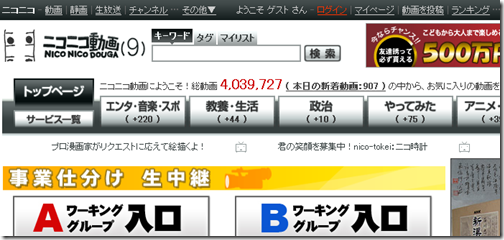
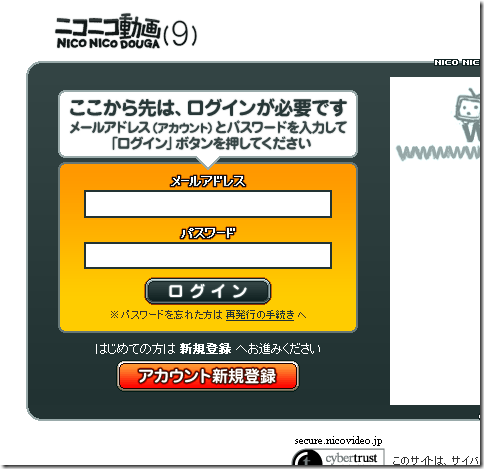
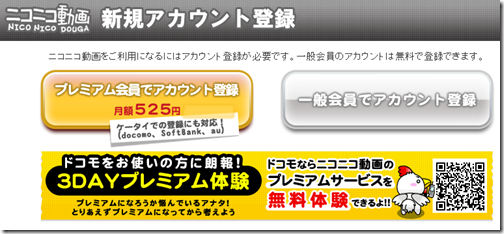
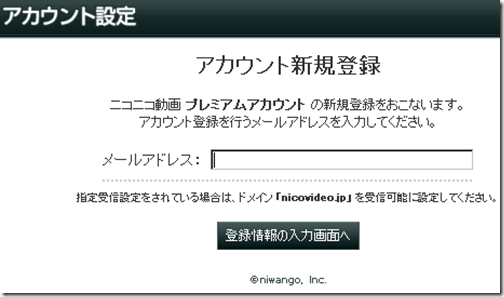
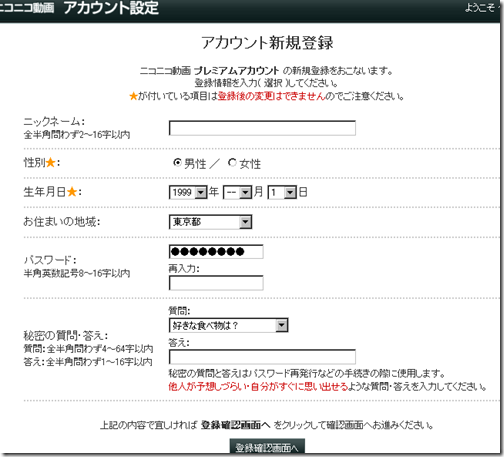
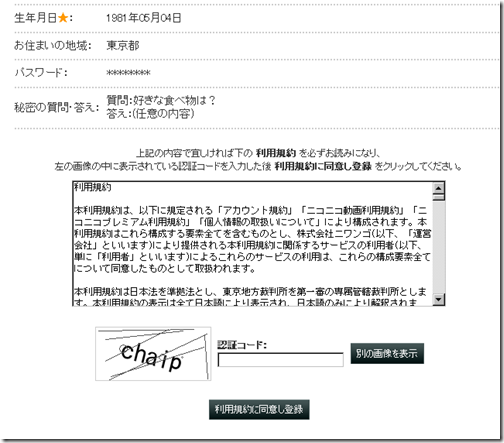
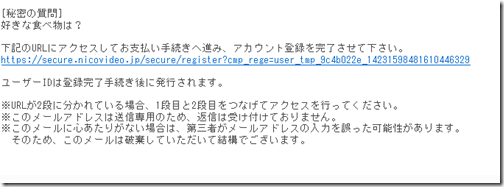
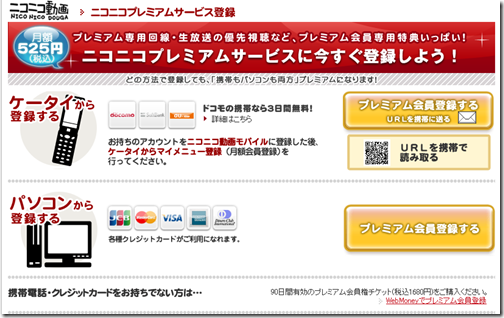
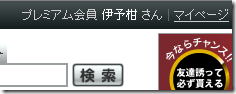
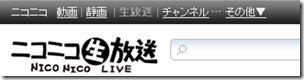
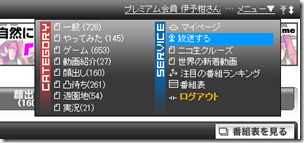

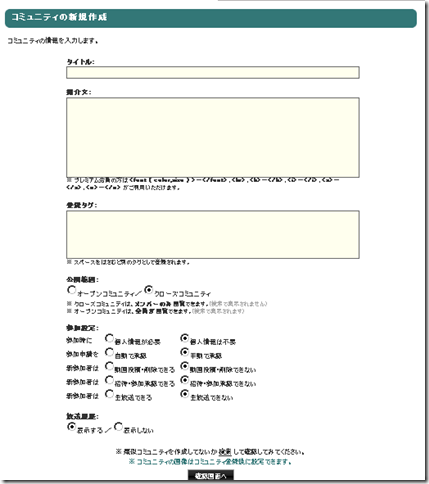
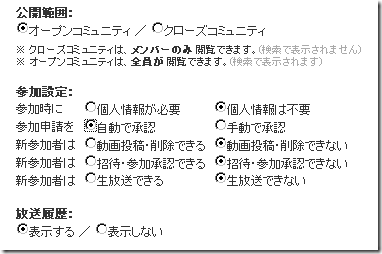
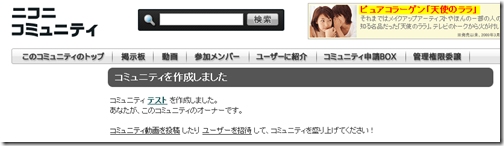
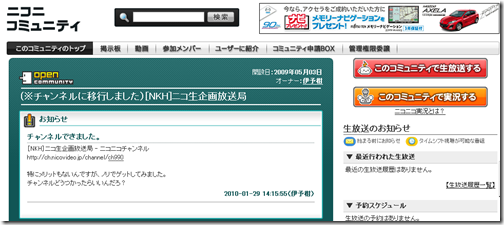
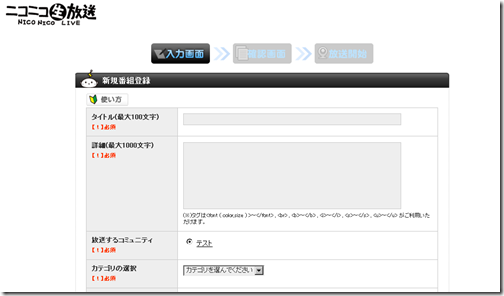
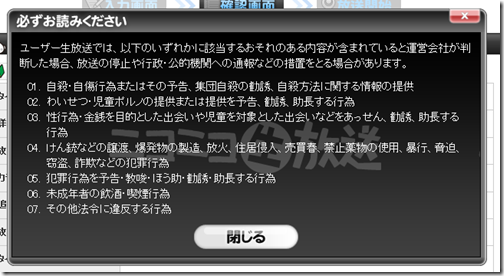
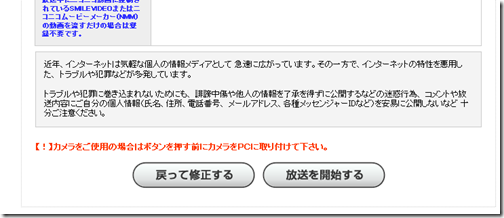
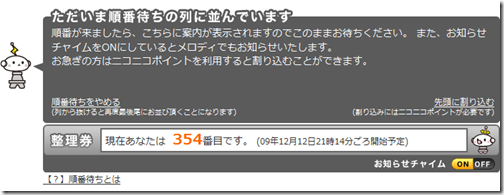
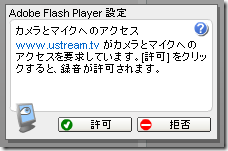
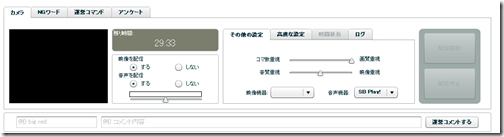
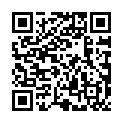


RT @nojiri_h: 「ニコニコ動画の動画アップロード容量が8GBになり、1月に1GBずつ増えていく」 こんな特典があるとは知らなかった。http://bit.ly/ar4ZFo
来た、これで勝つ!RT @nojiri_h: 「ニコニコ動画の動画アップロード容量が8GBになり、1月に1GBずつ増えていく」 こんな特典があるとは知らなかった。http://bit.ly/ar4ZFo
RT @nojiri_h: 「ニコニコ動画の動画アップロード容量が8GBになり、1月に1GBずつ増えていく」 こんな特典があるとは知らなかった。http://bit.ly/ar4ZFo
「ニコニコ動画の動画アップロード容量が8GBになり、1月に1GBずつ増えていく」 こんな特典があるとは知らなかった。http://bit.ly/ar4ZFo
RT @iyokan_nico: blogかいた! 最近何人かに聴かれていたので、役立ちますように。>【初心者向け】ニコニコ動画で放送するには?(2010年4月版) http://enjoynicolive.com/p1387.html
おお RT @iyokan_nico: blogかいた! 最近何人かに聴かれていたので、役立ちますように。>【初心者向け】ニコニコ動画で放送するには?(2010年4月版) http://enjoynicolive.com/p1387.html
RT @iyokan_nico: blogかいた! 最近何人かに聴かれていたので、役立ちますように。>【初心者向け】ニコニコ動画で放送するには?(2010年4月版) http://enjoynicolive.com/p1387.html
RT @iyokan_nico: blogかいた! 最近何人かに聴かれていたので、役立ちますように。>【初心者向け】ニコニコ動画で放送するには?(2010年4月版) http://enjoynicolive.com/p1387.html
blogかいた! 最近何人かに聴かれていたので、役立ちますように。>【初心者向け】ニコニコ動画で放送するには?(2010年4月版) http://enjoynicolive.com/p1387.html